如何使用office2007提取图片上的文字
- 格式:docx
- 大小:274.78 KB
- 文档页数:4
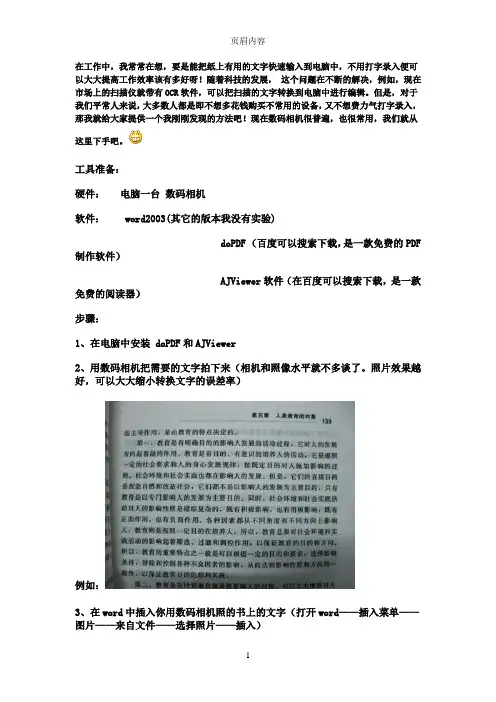
在工作中,我常常在想,要是能把纸上有用的文字快速输入到电脑中,不用打字录入便可以大大提高工作效率该有多好呀!随着科技的发展,这个问题在不断的解决,例如,现在市场上的扫描仪就带有OCR软件,可以把扫描的文字转换到电脑中进行编辑。
但是,对于我们平常人来说,大多数人都是即不想多花钱购买不常用的设备,又不想费力气打字录入,那我就给大家提供一个我刚刚发现的方法吧!现在数码相机很普遍,也很常用,我们就从这里下手吧。
工具准备:硬件:电脑一台数码相机软件:word2003(其它的版本我没有实验)doPDF (百度可以搜索下载,是一款免费的PDF 制作软件)AJViewer软件(在百度可以搜索下载,是一款免费的阅读器)步骤:1、在电脑中安装 doPDF和AJViewer2、用数码相机把需要的文字拍下来(相机和照像水平就不多谈了。
照片效果越好,可以大大缩小转换文字的误差率)例如:3、在word中插入你用数码相机照的书上的文字(打开word——插入菜单——图片——来自文件——选择照片——插入)14、在word中选择文件菜单——打印——在打印机选项中选择doPDF——确定——点击“浏览”选项——选择文件保存的位置和填写文件名称——保存——确定5、按照上面的步骤,电脑会自动打开AJViewer软件,若没有自动打开该软件,可以自己打开AJViewer软件,然后在AJViewer中打开刚刚转换的PDF文件。
6、选择AJViewer中的,然后在需要的文字部分拖动鼠标画出虚线。
7、点击发送到word按钮,就可以转换成word文件了。
可以编辑了。
第6、7步骤图片如下:要点提示:1、照片一定要平整,最好对比强烈。
(最最关键的部分)32、用doPDF生成PDF文件不只一种用法,你也可以选择其它更好、更便捷的方法,这里只提供我本此的实验软件。
3、如果熟练的使用我的方法,用不了一分钟就可以转出若干的文字,大大提高了工作效率。
4、切记:输出的文字一定要校对呀!。
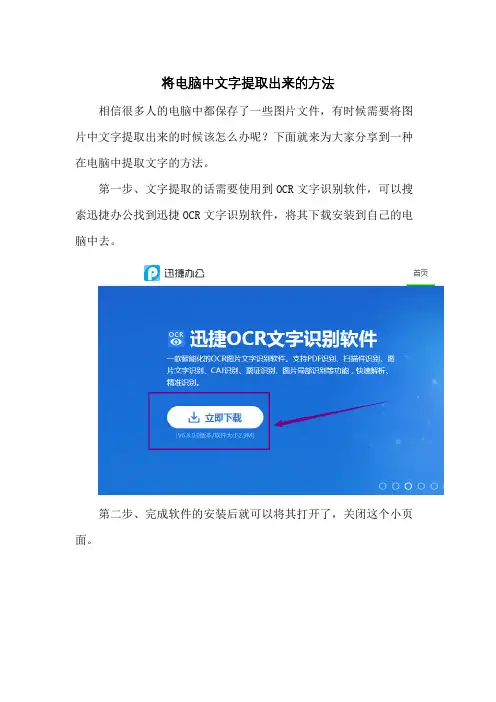
将电脑中文字提取出来的方法
相信很多人的电脑中都保存了一些图片文件,有时候需要将图片中文字提取出来的时候该怎么办呢?下面就来为大家分享到一种在
电脑中提取文字的方法。
第一步、文字提取的话需要使用到OCR文字识别软件,可以搜索迅捷办公找到迅捷OCR文字识别软件,将其下载安装到自己的电脑中去。
第二步、完成软件的安装后就可以将其打开了,关闭这个小页面。
第三步、点击软件上方极速识别板块。
第四步、可以将图片添加进来了,点击添加文件按钮添加。
第五步、图片添加进来后可以将识别格式和识别效果根据自己的需要更改一下。
第六步、上述步骤完成后就可以识别了,点击开始识别按钮,然后等待一小会。
第七步、识别过程结束后,就可以打开文件查看识别后的效果了。
方法就分享到这里了,有需要的人可自行操作一下。
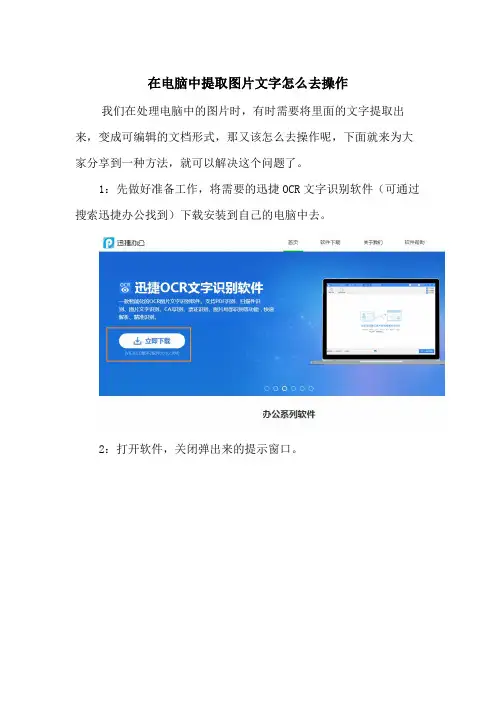
在电脑中提取图片文字怎么去操作
我们在处理电脑中的图片时,有时需要将里面的文字提取出来,变成可编辑的文档形式,那又该怎么去操作呢,下面就来为大家分享到一种方法,就可以解决这个问题了。
1:先做好准备工作,将需要的迅捷OCR文字识别软件(可通过搜索迅捷办公找到)下载安装到自己的电脑中去。
2:打开软件,关闭弹出来的提示窗口。
3:接着点击上方图片局部识别功能。
4:点击添加文件,添加需要提取文字的图片。
5:图片添加进去后不要忘记设置一下文件保存路径,这样待会识别完就能很快找到了。
6:点击图片下的框选工具,在图片上框选出想要进行文字识别的范围,框选完软件就会自动去识别了。
7:识别出来的文字会显示在右边方框里面,这时候点击右下角保存为TXT按钮就好了。
方法讲解到这里就结束了,其实掌握了对的方法后就很快将图片中的文字提取出来了,你有没有get到这种方法呢?。
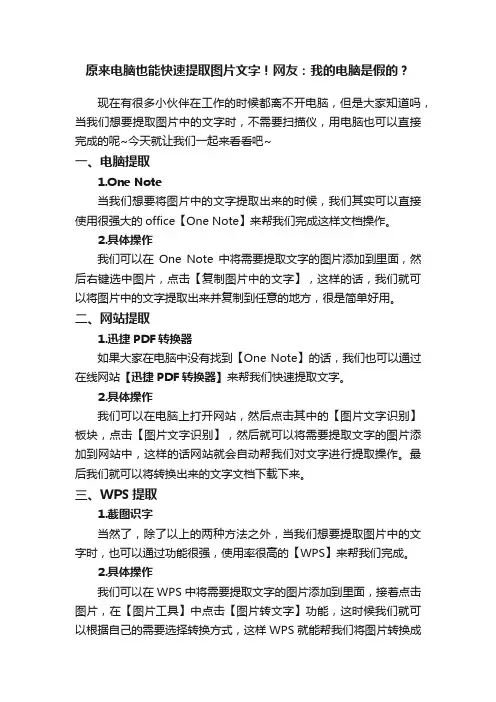
原来电脑也能快速提取图片文字!网友:我的电脑是假的?
现在有很多小伙伴在工作的时候都离不开电脑,但是大家知道吗,当我们想要提取图片中的文字时,不需要扫描仪,用电脑也可以直接完成的呢~今天就让我们一起来看看吧~
一、电脑提取
1.One Note
当我们想要将图片中的文字提取出来的时候,我们其实可以直接使用很强大的office【One Note】来帮我们完成这样文档操作。
2.具体操作
我们可以在One Note中将需要提取文字的图片添加到里面,然后右键选中图片,点击【复制图片中的文字】,这样的话,我们就可以将图片中的文字提取出来并复制到任意的地方,很是简单好用。
二、网站提取
1.迅捷PDF转换器
如果大家在电脑中没有找到【One Note】的话,我们也可以通过在线网站【迅捷PDF转换器】来帮我们快速提取文字。
2.具体操作
我们可以在电脑上打开网站,然后点击其中的【图片文字识别】板块,点击【图片文字识别】,然后就可以将需要提取文字的图片添加到网站中,这样的话网站就会自动帮我们对文字进行提取操作。
最后我们就可以将转换出来的文字文档下载下来。
三、WPS提取
1.截图识字
当然了,除了以上的两种方法之外,当我们想要提取图片中的文字时,也可以通过功能很强,使用率很高的【WPS】来帮我们完成。
2.具体操作
我们可以在WPS中将需要提取文字的图片添加到里面,接着点击图片,在【图片工具】中点击【图片转文字】功能,这时候我们就可以根据自己的需要选择转换方式,这样WPS就能帮我们将图片转换成
文字了。
好啦,以上就是电脑提取图片文字的操作方法了,相信大家都了解吧~要是有需要的小伙伴赶紧去试试吧~。
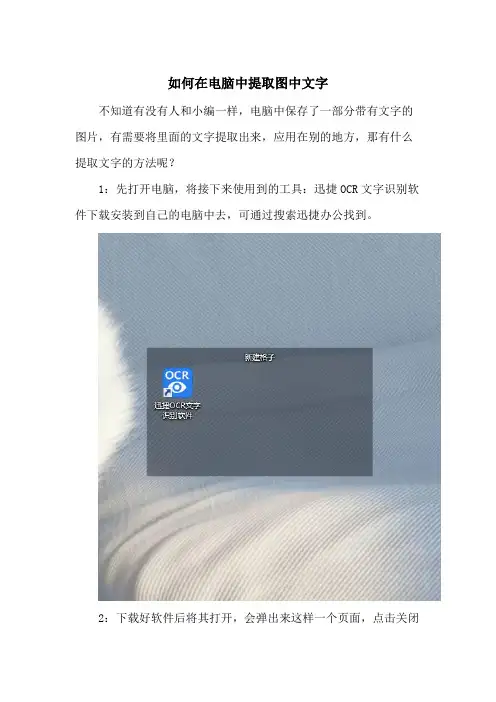
如何在电脑中提取图中文字
不知道有没有人和小编一样,电脑中保存了一部分带有文字的图片,有需要将里面的文字提取出来,应用在别的地方,那有什么提取文字的方法呢?
1:先打开电脑,将接下来使用到的工具:迅捷OCR文字识别软件下载安装到自己的电脑中去,可通过搜索迅捷办公找到。
2:下载好软件后将其打开,会弹出来这样一个页面,点击关闭
按钮退出该页面。
3:接着点击上图片局部识别板块,这里就可以提取文字了。
4:将图片添加进来,注意图片的格式哦。
5:接着设置一下文件保存路径,方便识别之后的查找。
6:现在就可以识别图片了,点击图片下方的第二个小工具在图片上框选出想要进行文字识别的范围,框选完松开鼠标就会自动去识别了,然后等待一小会。
7:识别出来的文字会显示在右边方框里面,觉得可以保存了就点击右下角保存为TXT按钮就好了。
上述的如何在电脑中提取图中文字的方法已经分享给大家了,下次有遇到这种问题时可以参考去操作一下哦!。
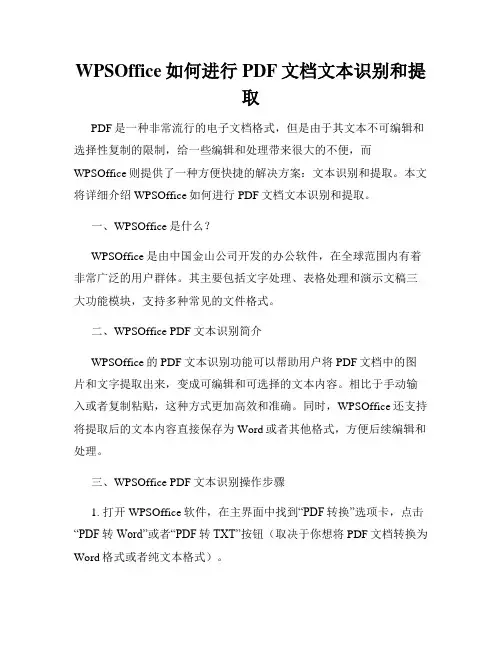
WPSOffice如何进行PDF文档文本识别和提取PDF是一种非常流行的电子文档格式,但是由于其文本不可编辑和选择性复制的限制,给一些编辑和处理带来很大的不便,而WPSOffice则提供了一种方便快捷的解决方案:文本识别和提取。
本文将详细介绍WPSOffice如何进行PDF文档文本识别和提取。
一、WPSOffice是什么?WPSOffice是由中国金山公司开发的办公软件,在全球范围内有着非常广泛的用户群体。
其主要包括文字处理、表格处理和演示文稿三大功能模块,支持多种常见的文件格式。
二、WPSOffice PDF文本识别简介WPSOffice的PDF文本识别功能可以帮助用户将PDF文档中的图片和文字提取出来,变成可编辑和可选择的文本内容。
相比于手动输入或者复制粘贴,这种方式更加高效和准确。
同时,WPSOffice还支持将提取后的文本内容直接保存为Word或者其他格式,方便后续编辑和处理。
三、WPSOffice PDF文本识别操作步骤1. 打开WPSOffice软件,在主界面中找到“PDF转换”选项卡,点击“PDF转Word”或者“PDF转TXT”按钮(取决于你想将PDF文档转换为Word格式或者纯文本格式)。
2. 点击“添加文件”按钮,并选择需要转换的PDF文档。
3. 在“输出设置”中选择需要的转换格式和保存路径。
4. 点击“立即转换”按钮,等待转换过程完成。
5. 转换完成后,你就可以在指定的保存路径下找到转换后的文件,再进行后续的编辑和处理。
四、WPSOffice PDF文本识别优点1. 高效准确:WPSOffice的PDF文本识别可以将PDF中的文字和图片迅速提取出来,提高了处理效率,同时识别准确率也较高。
2. 方便后续处理:提取出来的文字和图片可以方便地进行后续的编辑和处理,避免了手动输入或者复制粘贴带来的繁琐和错误。
3. 支持多种文本格式:WPSOffice不仅支持将PDF转换为Word格式,还支持将其转换为纯文本格式,可以满足不同用户的不同需求。
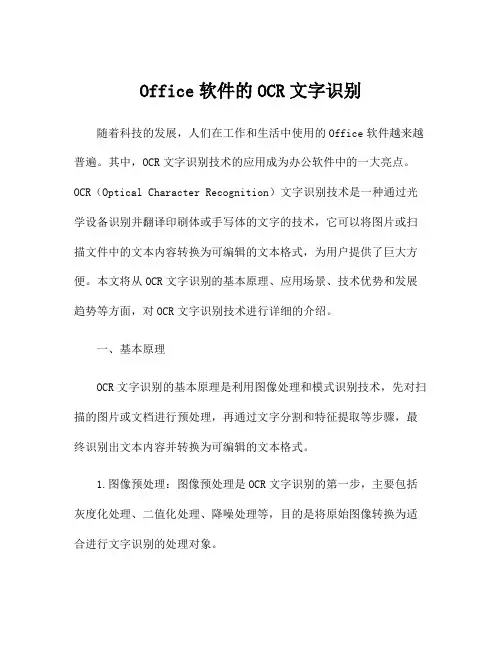
Office软件的OCR文字识别随着科技的发展,人们在工作和生活中使用的Office软件越来越普遍。
其中,OCR文字识别技术的应用成为办公软件中的一大亮点。
OCR(Optical Character Recognition)文字识别技术是一种通过光学设备识别并翻译印刷体或手写体的文字的技术,它可以将图片或扫描文件中的文本内容转换为可编辑的文本格式,为用户提供了巨大方便。
本文将从OCR文字识别的基本原理、应用场景、技术优势和发展趋势等方面,对OCR文字识别技术进行详细的介绍。
一、基本原理OCR文字识别的基本原理是利用图像处理和模式识别技术,先对扫描的图片或文档进行预处理,再通过文字分割和特征提取等步骤,最终识别出文本内容并转换为可编辑的文本格式。
1.图像预处理:图像预处理是OCR文字识别的第一步,主要包括灰度化处理、二值化处理、降噪处理等,目的是将原始图像转换为适合进行文字识别的处理对象。
2.文字分割:文字分割是将预处理后的图像中的文字进行分割,分离出单个的文字或字符,为后续的文字识别做准备。
3.特征提取:通过特征提取,可以提取出文字的特征信息,如文字的形状、大小、颜色等,以便进行文字识别。
4.文字识别:文字识别是OCR文字识别的核心步骤,通过对文本内容的分析和识别,将图片或扫描文件中的文字转换为可编辑的文本格式。
二、应用场景OCR文字识别技术在办公软件中有着广泛的应用场景,主要包括以下几个方面:1.扫描件转换:将纸质文件或扫描件中的文本内容转换为可编辑的文本格式,便于编辑和管理。
2.文档识别:对于大批量的文档进行文字识别,实现自动化的文档处理和管理。
3.名片识别:通过OCR文字识别技术,可以将名片中的信息自动提取出来,进行电子化管理。
4.表格识别:将扫描的表格转换为可编辑的电子表格,方便数据的处理和分析。
5.手写体识别:对手写体文字进行识别,实现手写体文档的数字化处理和管理。
6.卡片识别:识别银行卡、身份证等卡片中的文字信息,方便实名认证和信息管理。
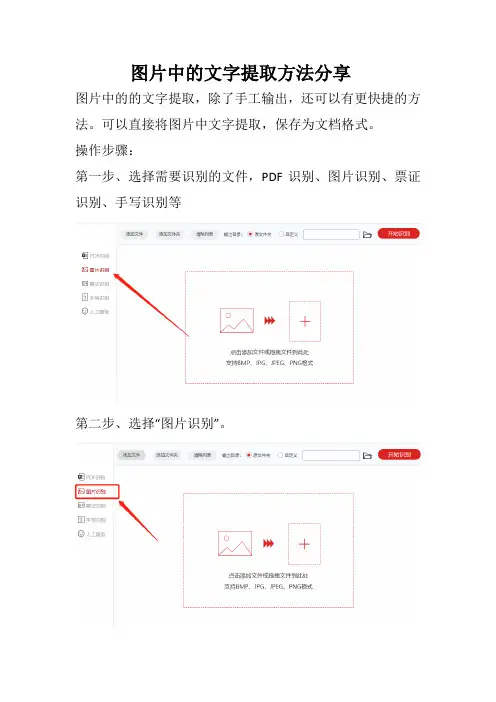
图片中的文字提取方法分享
图片中的的文字提取,除了手工输出,还可以有更快捷的方法。
可以直接将图片中文字提取,保存为文档格式。
操作步骤:
第一步、选择需要识别的文件,PDF识别、图片识别、票证识别、手写识别等
第二步、选择“图片识别”。
第三步、点击“添加文件”将需要识别文字的图片添加进来,也可以一键添加多张图片进行识别
第四步、添加后,选择软件右下角的“识别格式”,三种格式自由选择。
第五步、默认的文件保存位置是原文件夹,也可以自定义
第六步、最后,选择右上角的“开始识别”。
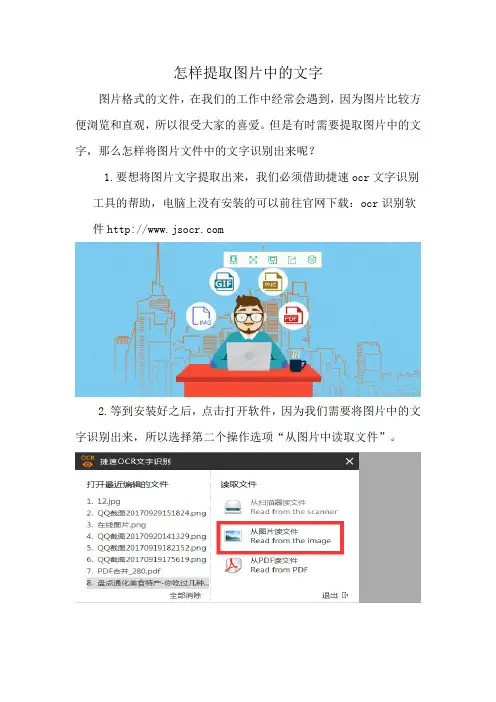
怎样提取图片中的文字
图片格式的文件,在我们的工作中经常会遇到,因为图片比较方
便浏览和直观,所以很受大家的喜爱。但是有时需要提取图片中的文
字,那么怎样将图片文件中的文字识别出来呢?
1.要想将图片文字提取出来,我们必须借助捷速ocr文字识别
工具的帮助,电脑上没有安装的可以前往官网下载:ocr识别软
件http://www.jsocr.com
2.等到安装好之后,点击打开软件,因为我们需要将图片中的文
字识别出来,所以选择第二个操作选项“从图片中读取文件”。
3. 将需要识别的图片打开之后,在识别之前先点击软件上方
的“纸面解析”将图片的排版先解析出来。
4.等到纸面解析完成之后,就可以点击“识别”这是我们的图片
识别就已经开始了。
5. 图片文字识别需要一点时间,等到识别完成之后,将识别
好的文件“保存为word”这样我们就可以将图片文字提取出来了。
提取图片中的文字的方法今天小编的介绍就到这里,方法很简单
希望可以帮助到大家,如果大家有需要将图片文字识别的可以不妨试
一试!
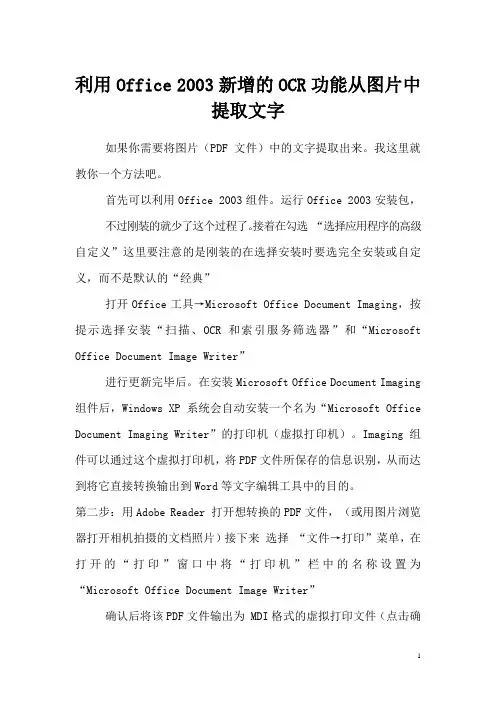
利用Office 2003新增的OCR功能从图片中提取文字如果你需要将图片(PDF文件)中的文字提取出来。
我这里就教你一个方法吧。
首先可以利用Office 2003组件。
运行Office 2003安装包,不过刚装的就少了这个过程了。
接着在勾选“选择应用程序的高级自定义”这里要注意的是刚装的在选择安装时要选完全安装或自定义,而不是默认的“经典”打开Office工具→Microsoft Office Document Imaging,按提示选择安装“扫描、OCR和索引服务筛选器”和“Microsoft Office Document Image Writer”进行更新完毕后。
在安装Microsoft Office Document Imaging 组件后,Windows XP系统会自动安装一个名为“Microsoft Office Document Imaging Writer”的打印机(虚拟打印机)。
Imaging组件可以通过这个虚拟打印机,将PDF文件所保存的信息识别,从而达到将它直接转换输出到Word等文字编辑工具中的目的。
第二步:用Adobe Reader 打开想转换的PDF文件,(或用图片浏览器打开相机拍摄的文档照片)接下来选择“文件→打印”菜单,在打开的“打印”窗口中将“打印机”栏中的名称设置为“Microsoft Office Document Image Writer”确认后将该PDF文件输出为 MDI格式的虚拟打印文件(点击确定)然后,运行“Microsoft Office Document Imaging”,并利用它来打开刚才保存的MDI文件,选择“工具→ 将文本发送到Word在弹出的“将文本发送到Word”窗口中选中“所有页面”和“ 在输出时保持图片版式不变确认后系统会提示“必须在您执行此操作前识别该文档中的文本(OCR)。
这可能需要一些时间”,不管它,点击确定即可识别完成后,系统会自动调出Word,这时你就可以看到,刚才还不能编辑的文字,乖乖的出现在Word编辑窗口中需要说明的是,利用Office 2003实现PDF文件转的Word文档不是特别完美,转换后会丢失原来的排版格式,所以转换后还需要手工对其进行排版和校对本人利用此方法转换的文档,识别的正确率超过某些扫描仪。
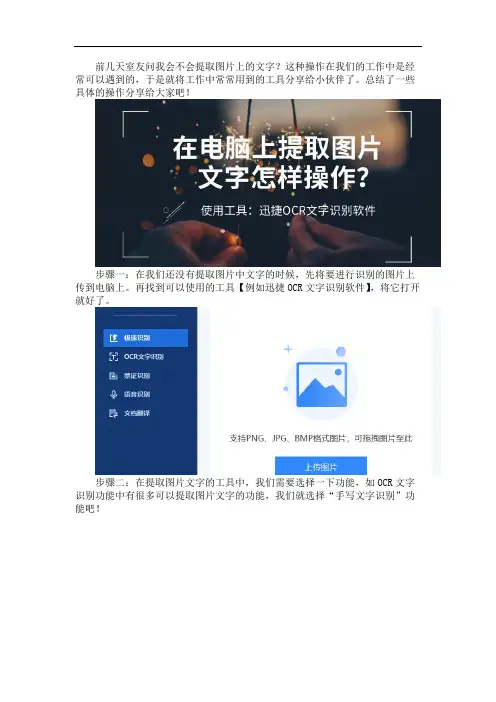
前几天室友问我会不会提取图片上的文字?这种操作在我们的工作中是经
常可以遇到的,于是就将工作中常常用到的工具分享给小伙伴了。总结了一些
具体的操作分享给大家吧!
步骤一:在我们还没有提取图片中文字的时候,先将要进行识别的图片上
传到电脑上。再找到可以使用的工具【例如迅捷OCR文字识别软件】,将它打开
就好了。
步骤二:在提取图片文字的工具中,我们需要选择一下功能,如OCR文字
识别功能中有很多可以提取图片文字的功能,我们就选择“手写文字识别”功
能吧!
步骤三:在手写文字识别的工具中,我们可以将就要进行识别的图片添加
到该功能页面中,即点击“上传图片”。
步骤四:将图片添加成功后,就可以对某些功能进行修改了,如我们需要
对导出格式和导出目录进行调整,调整为我们需要的格式。
步骤五:需要调整的内容调整好之后,就可以点击“开始识别”功能键
了。
大家学会在电脑上提取图片文字的操作了吗?希望对大家有所帮助哦!
怎样将电脑中保存的图片文字提取出来怎样将电脑中保存的图片文字提取出来呢?相信很多朋友都有这样的困扰,有时候需要将电脑中保存的一些图片上面的文字提取出来,这时候该怎么办呢?下面将分享一种方法就可以轻松解决这个问题了。
使用工具:迅捷OCR文字识别软件。
操作步骤:
1、先打开电脑,在浏览器中搜索下载一个迅捷OCR文字识别软
件https:///ocr到自己的电脑中去。
2、打开软件,软件中心会出来这样一个页面,点击关闭按钮退出
该页面。
3、接着点击软件上方图片局部识别功能。
4、点击页面左上角添加文件按钮,将需要识别提取文字的图片添
加进来。
5、图片添加进来后在页面左下角这里更改一下文件保存位置。
6、现在就可以识别了,点击图片下第二个小工具在图片上框选出
想要进行识别的文字范围,框选完就会自动去识别了。
7、识别结束之后文字就会显示在右边方框里了,这时候点击右下
角保存为TXT就可以了。
将电脑中保存的图片文字提取出来的方法就讲解到这里了,相信大家也已经学会了,下次有遇到这种问题时可以参考一下上述的方法哦!。
电脑中的图片如何进行文字提取
不知道有没有人像小编一样电脑中保存了一些带有文字的图片,如果想要将上面的文字提取出来的话,这时候就需要用到文字识别的方法了,具体怎样去操作呢?下面一起来看看吧!
使用工具:迅捷OCR文字识别软件https:///ocr 操作方法:
1、打开电脑,在浏览器中搜索迅捷办公,找到迅捷OCR文字识
别软件,点击立即下载并安装。
2、打开软件,关闭掉出来的提示窗口。
3、接着点击上方图片极速识别版块。
4、接着点击中心添加文件区域,将需要识别提取文字的图片添加
进来。
5、图片添加进来后,识别格式和识别效果根据自己的需要来选择。
6、点击下方一键识别按钮,就可以对图片进行识别了。
7、待识别完成后点击打开文件便可查看识别提取文字后的结果。
图片文字提取的方法就讲述到这里了,软件还有其它的功能在这里没有演示,大家也可以去尝试操作一下,相信会有意想不到的收获。
电脑如何提取图片中的文字随着科技的发展,计算机视觉技术得到了迅猛的发展。
在过去,对于一张图片中的文字信息提取,需要依赖人工逐字逐句地进行,费时费力。
然而,现在的人工智能技术使得电脑能够自动地提取图片中的文字。
本文将介绍电脑如何提取图片中的文字的方法和技术。
一、OCR技术OCR(Optical Character Recognition,光学字符识别)技术是目前提取图片中文字信息最常用的方法之一。
它通过分析图片中的像素信息,将文字串联成真实的文本。
OCR技术可以分为两个主要步骤:图像预处理和文字识别。
图像预处理是为了提高文字识别的准确性。
它包括去除图片中的噪声、调整图像的对比度、清晰度和亮度等。
这些预处理步骤可以有效地优化图像,提高文字的可读性。
文字识别是OCR技术的核心部分。
这里主要使用了机器学习和深度学习的技术,训练模型来识别和理解图片中的文字。
目前,有很多开源的OCR框架和库可以使用,如Tesseract、OpenCV等。
这些工具提供了丰富的API和功能,可以满足不同场景下的文字识别需求。
二、文字检测在进行OCR文字识别之前,需要先进行文字检测,即确定图片中的文字区域。
文字检测通常使用的方法是基于特征的算法,如边缘检测、基于颜色的方法、基于纹理的方法等。
其中,边缘检测是最常用的方法之一。
通过检测边缘,可以获得文字的边界框,从而实现文字区域的提取。
三、训练模型文字识别的准确率和性能很大程度上取决于训练的模型。
训练模型的关键是准备大量的标注数据,即带有标签的图片和相应的文字信息。
训练模型的过程中,将数据输入到模型中进行训练,不断调整模型的参数,以获得更高的准确率和性能。
训练模型的方法有很多种,如支持向量机(SVM)、卷积神经网络(CNN)等。
这些方法可以在大规模的数据集上进行训练,以满足不同场景下的文字提取需求。
四、后期处理在文字提取完成后,还需要进行一些后期处理,以提高识别结果的准确性。
常见的后期处理方法包括:错误校正、文本补全和文本排版等。
光学字符识别技术OCR(Optical Character Recognition的简称),是自动识别技术研究和应用中的一个重要领域,我们识别图片中的文字,用的就是OCR技术。
目前有很多OCR识别软件,例如Office Document Imaging、汉王OCR,清华紫光OCR、尚书6号等等。
但需要注意,通常OCR软件只能够识别比较规范的印刷体,手写文本目前在识别上仍有困难。
下面简单介绍一下几款OCR识别软件及使用方法。
方法一、利用Office Document Imaging 提取文字Office在2003版中增加了Document Imaging工具,用它可以把文字给“抠”出来。
注意:Microsoft Office Document Imaging不是Office 2003默认的安装选项,初次启用时,如果该组件未安装,则需要插入Office的安装光盘进行安装。
使用方法1、在“文件”中打开图片,若是提取扫描仪中的印刷品文字,选择“扫描新文档”,即可将印刷品的文字扫描到电脑上。
2、工具-->使用OCR识别文本,OCR识别程序就会对图片进行识别,完成后选择:工具-->将文本发送到Word ,程序会自动打开Word文档,展现在你面前的就是从图片中“抠”出来的文字。
注意事项1、若图片中是英文,可在工具-->选项-->OCR-->OCR 语言,选择english,再进行识别。
2、Office Document Imaging只支持MDI、TIF等图片格式。
如需识别其他格式的图片,需要利用图片处理软件转换一下,或者利用Office Document Imaging 组件中的“Microsoft Office Document Imaging Writer”的虚拟打印机,将图片打印成一个MDI文件,然后再进行识别。
方法二、使用文字识别工具提取文字1、清华紫光OCR用法简介1)打开带有文字的图片,根据所要提取的文字进行裁剪(如果是电子书籍,可按下“Print Screerl”屏幕捕获键将其保存为图片)。
如何从图片中提取文字如何从图片中提取文字2011-05-19 13:30现在许多网站都有电子书下载,常见的格式有exe、chm、pdf等。
为了保护作者的权益,这些电子书可以看,但是其中的内容却不能进行复制,因为它就像一幅图片一样。
如果我们需要使用这些资料中的文本内容的话,是不是就一定要重新输入一遍呢?当然不用这么麻烦。
下面就为大家介绍将这些内容从资料中提取出来的方法。
用SnagIt工具进行文字提取。
SnagIt是一款功能强大的图片捕捉工具,但是很多朋友可能不知道,它还有文字捕捉的功能,能将文字从图片中提取出来。
SnagIt(屏幕捕捉程序)v8.1汉化绿色版:SnagIt当前版本为7.02,大小为8903KB,下载地址可以在找到,汉化补丁可以在找到。
启动SnagIt,选择菜单"输入/区域",选择菜单"工具/文字捕获",然后我们打开要捕捉的文件窗口,按下捕捉快捷键,选定捕捉区域即可捕捉到文字。
在左侧选中"窗口文字"(如图),在左侧选择输入位置(比如屏幕、区域、窗口等),输出位置(比如打印机、剪贴板、文件等)。
设置完成后,.回到要捕捉文字的文件窗口,按下"捕获"快捷键,即可将文字提取出来。
接着用相应工具重排文字。
此时我们发现提取的文字可能会有很多空格或段落错乱等现象,而且字号、字体等不合自己的心意。
这时我们可以用熟悉的WPS或Word软件进行重新编排。
我们以WPSOffice2003为例看看如何对付提取后文章的编排:用WPSOffice2003打开提取文章;然后选择"工具"菜单下的"文字"/"段落重排",这时你会看到提取文章重新进行排版;接下来选择"工具"菜单下的"文字"/"删除段首空格"命令,使得文章的每段参差不齐的行首空格被删除;再选择"工具"菜单下的"文字"/"增加段首空格",文章变为正常的书写格式;提取文章一般都留有空段,为删除这些空段,继续选择"工具"菜单下的"文字"/"删除空段"命令,这时文章完全变为我们所要的形式;用你熟悉的界面任意编辑文章吧。
当我们在网络上寻找到图片素材想提取其中的文字内容时你会怎么做,是用传统录入的方法将文字内容依次输出吗?其实除了这种方法外我们还可以使用识别图片的方法去提取图片中的文字内容,下面教你使用识别图片文字的方式在图片中提取文字内容。
借助工具:迅捷OCR文字识别软件
识别方法:
拿到识别软件后选择所需的ocr文字识别功能,而后发现右侧还有批量识别、单张快速识别和图片转Excel等诸多文字识别方式。
由于我提取准备了多张需要识别的图片,因此选择对应的‘批量识别’功能。
随后识别软件会切换到所选功能页,这时把准备好的多张待识别图片添加到指定位置,添加的方式大致分为按钮添加和拖拽添加两大类,根据任意方式即可完成图片的添加。
接着可以通过导出格式设置识别图片文字后保存的文件类型(txt/doc/docx),与此同时还可以通过导出目录自定义的更改按钮调整导出文件输出到电脑的位置。
识别图片文字的相关参数设定完毕后点击右下角的开始识别按钮,而后识别软件就会把图片中的文字内容提取出来并以设定好的格式保存到电脑指定位置。
拓展方法:
除了使用上述识别软件外部分网站也支持识别图片文字从图片中提取文字内容。
上述就是利用软件识别图片文字的方法,希望可以帮助到你们哟!。
如何使用office2007提取照片上的文字
一).软件工具:
word
doPDF 下载地址:http://www.onlinedown.net/soft/55591.htm
CAJViewer 下载地址: http://www.onlinedown.net/soft/11883.htm
二).软件步骤:
1、在电脑中安装doPDF和CAJViewer
2、把word中插入带有文字的图片 (我就不多说了)
如
3、在word选择—打印—在打印机选项
选择dvPDF确定—点击“浏览”选项—选择文
保存的位置和填写文件名称—保存—确定
如
4,按照上面的步骤,电脑会自动打开CAJUierier软件,
若
没有白动打开该软件,可以自己打开AJVie}er软件,
然后
在AJViewe。中打开刚刚转换的PDF文件
如
5,选择AJViewer中的第三行第五个按钮,然后在需要
的
文字部分拖动鼠标画出虚线。
如
6、 点击[发送到word]按钮,或者[复制到剪贴
板],就可以转换成可编辑文字了。
附:
同样也可以利用数码相机的照片,对要进行编辑
的文字拍照
不过,照片一定要平整,最好对比强烈(尤其是
最最关键的部分)
如果熟练的使用该方法用不了一分钟就可以转出
若干的文字,大大提高了工作效率;
最后切记:输出的文字一定要校对